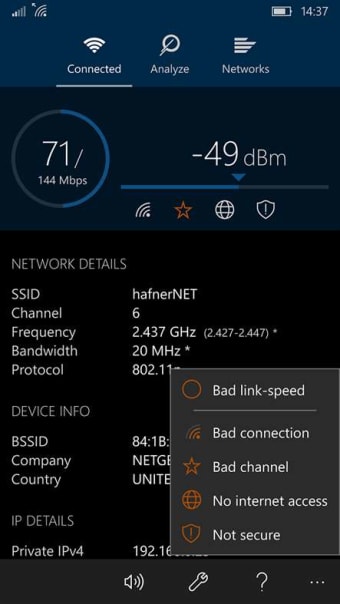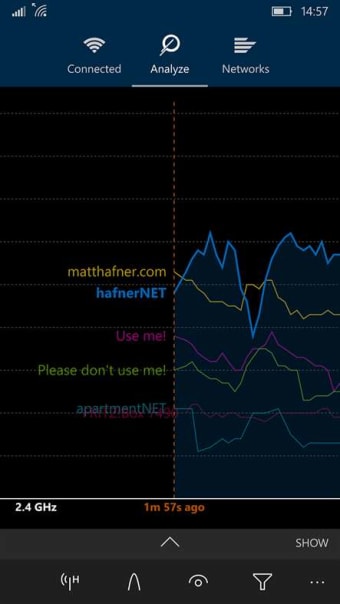Wifiの接続状況を視覚的に表示
Wifiの不具合の理由や原因を突きとめる
イライラするほど遅いインターネット、なんでこんなに遅いの!?となったときに、原因を突き止めてくれるツールルーターやアクセスポイントの電波状況をビジュアル表示し、チャンネルの利用状況、時間ごとの電波強度の変化などをグラフ表示され、情報が一目瞭然。
Wifi状況が一目瞭然のインターフェース
[接続済][解析][ネットワーク]の3つのタブ表示で見やすく。
本ソフトのメイン画面となる[接続済]タブでは、ネットワークスピードや電波強度、接続の詳細情報、接続デバイスの情報を表示。電波強度を示す棒の下に表示される4つのアイコンは、それぞれネットワークのトラブルを表すもの。Wifiシンボルは、接続しているWifiの強度を示し、☆は、ネットワークが混雑しているときにオレンジに点灯。グローブのシンボルは、何らかの理由でインターネト接続がないときに点灯するし、シールドシンボルは、インターネット接続が安全でないときに点灯する。
なお、電波強度を示す棒の左に現れる大きな円形は、上記4つのシンボルの全体的な状況をビジュアル化したもの。全4項目が、良質な状態であれば、この円形は限りなく100%に近くなる。
文字による説明よりも、ボタンで一目で状況が直観的にわかるのが特長。
[解析]タブではチャンネルの利用状況や、時間による電波強度の変化がグラフ表示される。ここでも画面下部に4つのアイコンが示され、左から、電波の立っているボタンは、2.4GHzから5GHzへ切り替えるボタン。2番目のボタンは、グラフの切り替え、3番目のボタンは、グラフの表示設定、そして最後のボタンが、フィルターボタン。これらボタンで、見たい情報をより見やすく設定できるようになっている。
[ネットワーク]タブでは、接続可能なワイヤレス接続をリスト表示する。
幅広いユーザのための使いやすいツール
どうも接続がスムーズにいかないとき、接続速度やネットワークの込み状況など、何が原因なのかをいち早く突き止め、どこを改善すればいいかを示してくれる便利なツールです。
難しそうな情報を、綺麗なグラフィクスのグラフでわかりやすく色付けされ、文章の代わりにボタンでわかりやすくなっているため、誰もが使えるでしょう。